WPS Office怎么订阅?
打开WPS Office任意组件,点击右上角的“会员”或“开通会员”按钮,进入订阅页面后选择所需套餐(如月度、年度),根据提示通过微信、支付宝或银行卡付款即可完成订阅,开通后自动解锁高级功能。
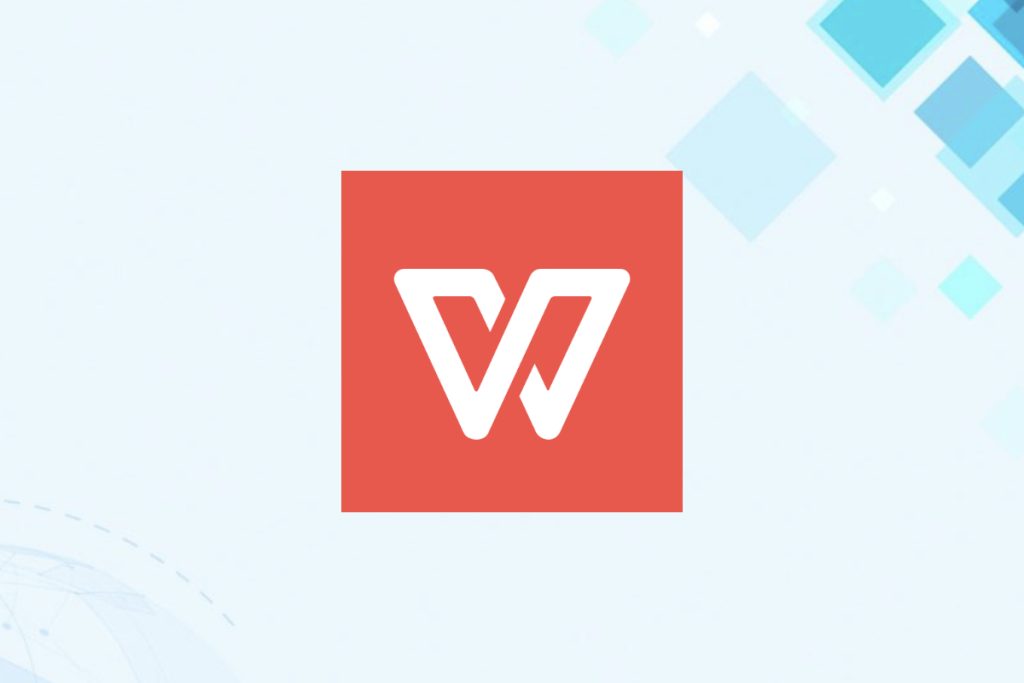
通过WPS客户端订阅会员服务
在WPS软件中找到订阅入口
打开任意WPS组件即可进入会员中心: 用户可打开WPS文字、WPS表格或WPS演示任意一个组件,在主界面的右上角通常会显示“开通会员”或“会员中心”按钮,点击即可跳转到订阅页面,查看不同套餐与功能介绍。
从“账户”菜单进入会员订阅界面: 点击右上角头像图标,进入“账户”或“个人中心”后,可在菜单中找到“我的会员”或“开通会员”选项,系统会根据登录状态自动显示当前会员等级及订阅入口。
在WPS首页界面看到推广横幅入口: 打开WPS首页或启动界面时,系统可能会弹出会员功能介绍横幅,用户可以直接点击“立即开通”或“查看详情”按钮,快速跳转至订阅页面,无需额外查找路径。
使用微信或支付宝完成付款操作
选择套餐后进入支付确认界面: 在会员订阅页面,用户需先选择所需套餐类型(如月度、季度或年度),点击“立即开通”后系统会跳转至支付界面,支持多种付款方式供用户选择。
微信支付流程便捷快速: 若选择微信支付,系统将弹出二维码,用户可使用手机微信扫描二维码进行支付,确认付款后系统会自动完成订单处理并开通会员,无需额外输入信息。
支付宝支付适用于绑定账户用户: 若选择支付宝,系统将跳转至支付宝授权支付页面,输入支付密码后完成付款,适合已绑定WPS账户的用户快速完成交易,同时支持自动续费功能管理。
WPS会员的订阅方式有哪些
区分月度、季度和年度套餐
月度套餐适合短期临时使用: WPS月度会员通常按30天计费,适合临时使用某些高级功能的用户,如应对短期办公任务、论文排版或文件转换等,灵活性强,但单价相对较高。
季度套餐性价比相对平衡: 季度套餐一般包含90天服务期,总价低于三个月月度套餐的总和,适合对WPS功能有阶段性需求的学生或企业项目用户,兼顾成本与使用周期。
年度套餐最具长期使用优势: 年度会员价格最划算,按月分摊的单价最低,适合长期使用WPS办公的用户,如企业管理者、全职办公人员等,能持续享受去广告、PDF编辑等全部功能。
自动续费与手动续费的区别
自动续费无需手动操作更省心: 选择自动续费后,系统将在当前订阅周期结束前自动从绑定账户中扣费并延续服务,无需每次到期都手动支付,适合希望长期稳定使用的用户。
手动续费适合灵活管理订阅: 手动续费需用户每次到期后自行操作,适用于预算有限或仅需阶段性使用会员功能的用户,可自由控制是否续费,避免不必要的自动扣费。
两种续费方式可随时切换: 用户在WPS账户中心或付款平台(如支付宝、微信支付)中可查看当前续费状态,并根据需要开启或关闭自动续费,确保订阅方式符合个人使用习惯和消费计划。
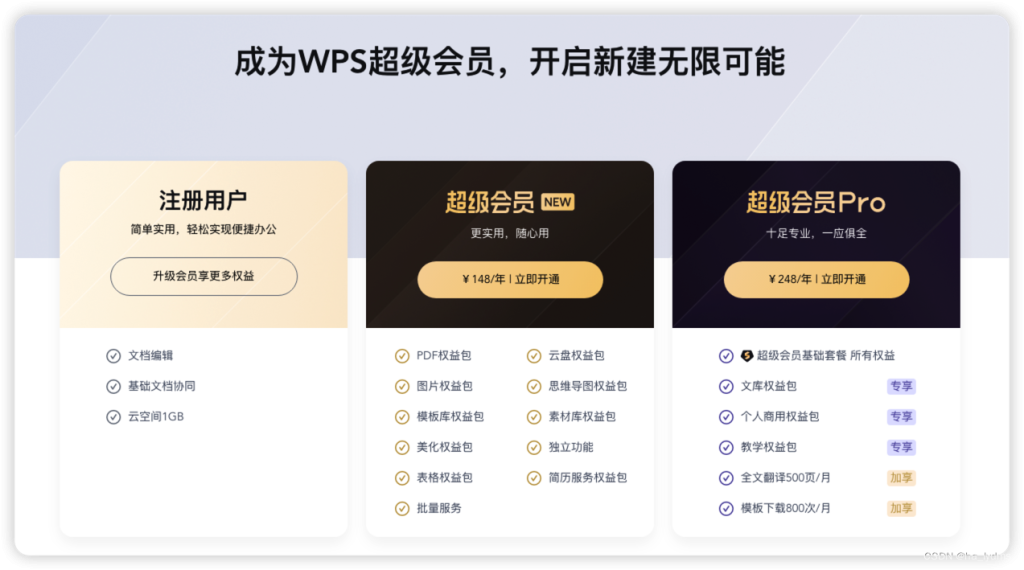
WPS官网在线订阅流程介绍
登录官网账号进入会员中心
访问WPS官方网站进入账户页面: 打开浏览器进入WPS官网,点击页面右上角的“登录”按钮,使用手机号、邮箱或第三方账号(如微信、QQ)登录WPS账号,完成验证后即可进入用户中心。
进入会员中心查看订阅信息: 登录成功后,在顶部导航栏点击“会员”或“我的服务”,即可进入WPS会员中心页面,页面会显示当前账号的会员状态、已订阅套餐和剩余使用时间。
未登录状态下无法操作订阅: 若未登录账号,WPS官网将无法正确绑定订阅记录与会员功能,因此必须先完成账号登录操作,才能进行套餐选择与支付,确保订阅权益归属本人账号。
选择套餐后如何在线支付订阅
选择所需会员套餐类型与时长: 在会员中心页面中,用户可选择月度、季度或年度套餐,每个套餐下方会列出对应价格与包含的特权功能,点击“立即开通”按钮可进入支付页面。
支持多种主流支付方式完成付款: WPS官网订阅支持支付宝、微信支付、银行卡等多种方式,用户可根据自身情况选择适合的付款方式进行支付,支付流程通常只需1–2分钟即可完成。
付款完成后自动开通会员服务: 成功付款后系统将自动处理订单并开通会员,页面会显示“开通成功”提示,用户可以立即刷新页面或重新登录账号,享受已解锁的全部会员功能。

不同平台上订阅WPS的方法
安卓和iOS系统的订阅路径说明
在应用内点击会员图标进入订阅页面: 打开WPS移动端App,在首页或任意功能界面右上角可见“会员”图标,点击后会进入会员中心页面,系统会根据用户平台自动展示可用套餐。
通过手机应用商店直接订阅: 安卓用户可在华为、小米、OPPO等自带应用市场中,通过“WPS会员”入口进行订阅;iOS用户可在App Store内完成订阅,订阅流程与应用内操作一致,统一由苹果平台代扣。
手机订阅支持绑定Apple ID或Google账号: 在iOS设备上,订阅将通过Apple ID账户支付;在部分安卓设备上,订阅也可通过Google账号完成,后续扣费与管理都可通过系统账户管理页完成。
Windows与Mac版本的订阅入口位置
通过桌面端右上角会员入口订阅: 在WPS桌面应用(Windows或Mac)中,打开任意组件如WPS文字,右上角会显示“开通会员”或“会员中心”按钮,点击即可进入套餐选择页面。
登录账号后进入账户中心完成订阅: 在WPS主界面中登录账号后,点击头像进入“账户”或“我的服务”,即可查看当前会员状态与续费入口,选择套餐后系统会自动跳转至支付页面。
Windows与Mac版本支持扫码或网页支付: 桌面端订阅通常通过网页跳转或弹窗扫码方式完成支付,用户可使用微信或支付宝扫码付款,付款成功后系统自动激活会员权限,无需手动输入激活码。

WPS会员订阅后有哪些专属功能
解锁PDF编辑、格式转换等高级功能
开启完整的PDF编辑与转换功能: 订阅WPS会员后可使用高级PDF功能,包括PDF编辑、PDF转Word、PDF转图片、PDF加密等,适合日常办公中对文件格式灵活处理的场景,提升文档处理效率。
支持文档与图片多格式互转: 会员用户可享受更多格式转换支持,如Word转图片、图片转文字(OCR识别)、PPT转视频等,解决了免费版功能受限或水印限制的问题,适用于多种文档输出需求。
批量处理功能更加高效快捷: 订阅后可开启批量转换和批量合并功能,如一次性转换多个PDF文件,或批量将表格另存为多个文件,极大地节省重复性操作时间,提高日常办公效率。
去广告、云空间扩容等会员特权说明
享受无广告纯净办公环境: WPS免费用户在使用过程中常会弹出广告窗口或启动广告,会员订阅后将自动屏蔽这些干扰信息,让用户在编辑文档时更专注、高效,无广告干扰。
WPS云文档空间大幅提升: 免费用户通常只能使用较小的云存储空间,会员用户可将容量扩展至数十GB或更多,支持文档自动同步、备份与跨设备访问,保障资料安全且随时可用。
解锁海量高级模板与素材资源: 订阅会员后可免费使用大量精美模板,包括简历、报告、PPT演示等设计素材,同时还可使用VIP图标、图表、配色方案,帮助用户高质量完成各类文档设计。